支付宝怎么绑定网上银行 支付宝绑定网上银行教程【图文】
支付宝怎么绑定网上银行,支付宝绑定网上银行教程。很多小伙伴之前一直都是使用的网上银行,网上银行也是在线支付使用的,马云已经宣布了利用网商银行提现支付宝到银行卡可实现全额无上限免费,很多小伙伴想要将支付宝绑定网商银行,今天小编为大家带来支付宝绑定网上银行教程。
支付宝绑定网上银行教程【图文】
(TIPS:绑定网商银行账号后,可支持用支付宝进行支付,但目前暂不支持转账、发红包功能,另外支付扣款顺序可在支付宝支付设置里进行调整)
首先,打开支付宝中“我的”界面,找到我的银行卡。

进入银行卡后点击右上角的“+”,新增绑定一张银行。
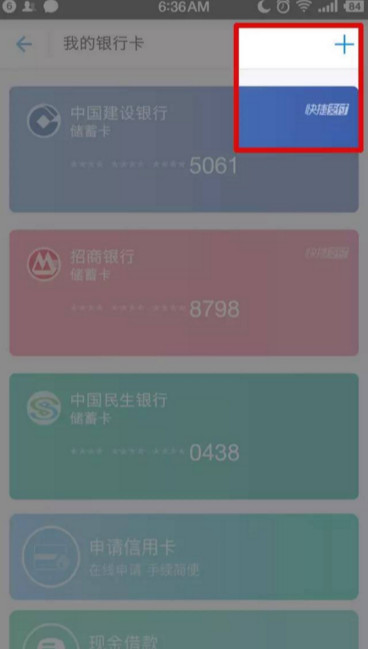
在增加银行卡界面中,会默认读出持卡人的姓名,这时只要填写输入银行卡号即可 ,但是卡号那么长怎么记得住,莫慌,且看下面。
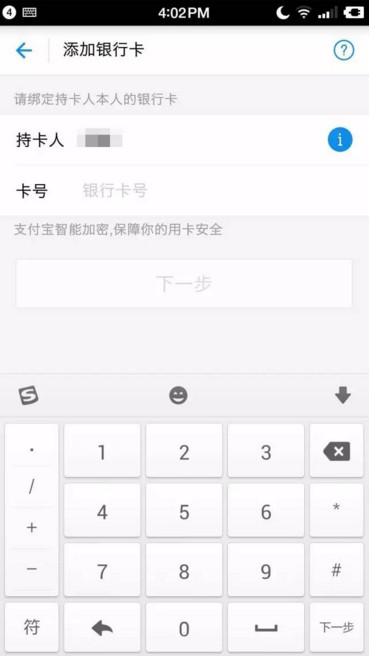
这时可以打开已经开立过账户的网商银行APP,在“我的”界面中头像旁边即是你的网商银行卡号,点击右侧的复制即可复制卡号。
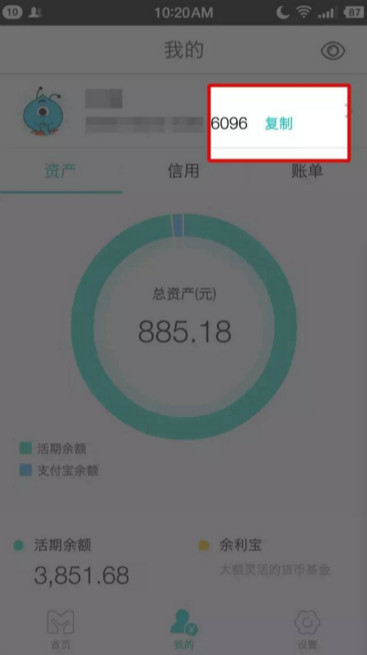
复制好以后再次切换到支付宝客户端中,把刚刚复制到卡号选项中,点击下一步。
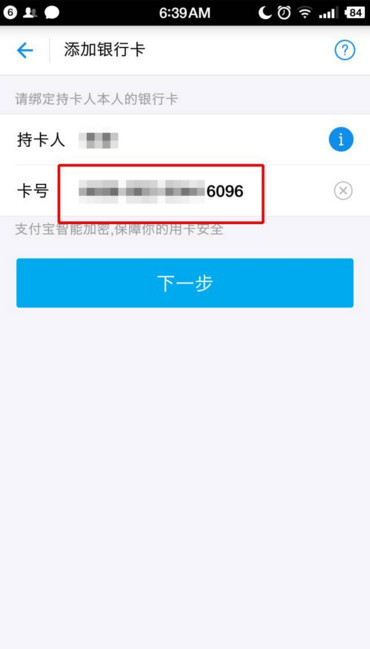
这时,系统会判断出该卡系网商银行储蓄卡,但是为了安全起见,这时还要填写在注册网商银行时预留的手机号。
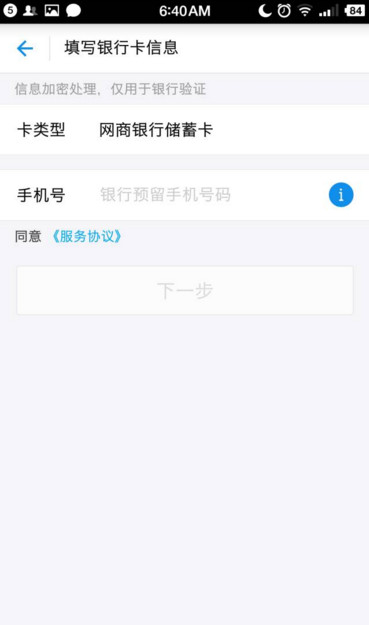
填写完毕后等待验证码就好啦,收到验证码填写后点击下一步即可。

最后一步,绑定成功啦,是不是很酷,当然这时候点击银行卡也会提供一些简单的服务。
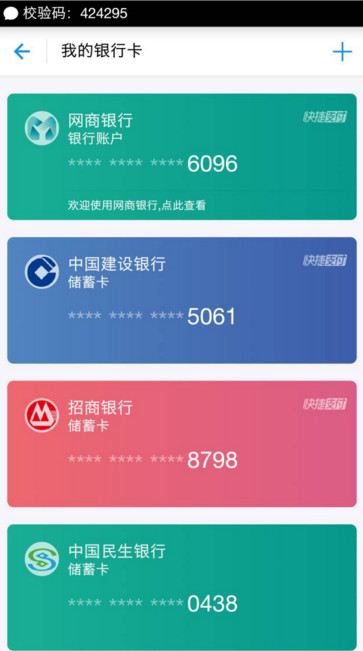
点击进来后我们提供一些简单的服务,在支付宝中就可以完成。

如果大家想体验网商银行更多的服务,比如定活宝、网商贷贷款95折,那还是需要在我们网商银行app中使用喔。
相关阅读
- uTorrent制作种子图文教程
- isapi筛选器在哪?iis7.5 安装 isapi筛选器图文教程
- fast无线路由器设置图文教程
- 谷歌浏览器编码设置、浏览器编码设置图文教程
- 文件怎么彻底删除?DIskGenius彻底删除文件图文教程
- win10安装Autocad2014详细图文教程
- 天天修仙2怎么用电脑挂机 天天修仙2电脑版下载安装攻略【图文】
- Apple Pay怎么支付 Apple Pay支付图文教程
- Faceu遇见萌友怎么玩 Faceu遇见萌友玩法图文教程
- 光圈直播是什么软件 光圈直播怎么赚钱【图文讲解】
《支付宝怎么绑定网上银行 支付宝绑定网上银行教程【图文】》由网友“风光旖旎”推荐。
转载请注明:http://www.modouwifi.com/jiaocheng/0519159242021.html